Udział w rynku systemu Windows 11 szybko dogania system Windows 10

Raport z października 2024 r. zawiera przegląd udziału rynkowego systemu Windows 11 w porównaniu z innymi wersjami systemu Windows.
WebTech360 - Za każdym razem, gdy instalujesz lub usuwasz oprogramowanie, Twój dysk będzie fragmentowany. Fragmentacja dysku może spowolnić działanie komputera. W tym artykule chciałbym przedstawić 2 metody defragmentacji dysku.
Kiedy należy defragmentować dysk twardy?
Defragmentacja pomaga utrzymać dyski twarde w doskonałym stanie, jednak nie pomaga dyskom SSD. Jeśli używasz systemu Windows 10, Windows 8 lub Windows 7, system operacyjny jest na tyle inteligentny, że rozpoznaje, kiedy korzystasz z dysku SSD, i nie defragmentuje go w tradycyjny sposób. Zamiast tego przeprowadzi „optymalizacje” w celu zwiększenia wydajności dysku SSD.
Jeśli używasz dysku twardego, powinieneś przeprowadzać defragmentację mniej więcej raz w miesiącu. Poniżej znajdziesz dwa sposoby przeprowadzenia defragmentacji dysku twardego.
1. Defragmentuj za pomocą wbudowanego defragmentatora
Wbudowany Defrag to narzędzie dostępne w systemie Windows 7, które pomaga defragmentować dyski. Narzędzie to jednak nie oferuje kilku opcji, dlatego poniżej przedstawiamy drugą metodę, wyłącznie w celach informacyjnych.
Aby uruchomić defragmentację w systemie Windows 7, wykonaj następujące czynności:
Przejdź do Komputera > kliknij prawym przyciskiem myszy na dysku C, wybierz Właściwości > wybierz kartę Narzędzia , a następnie Defragmentuj teraz:
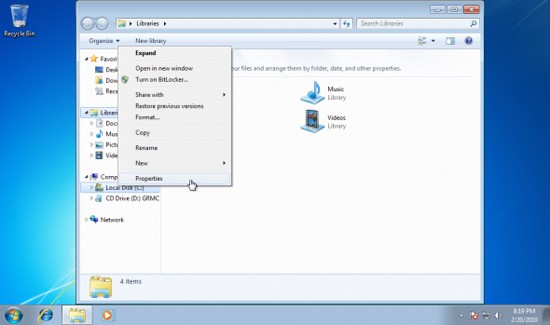
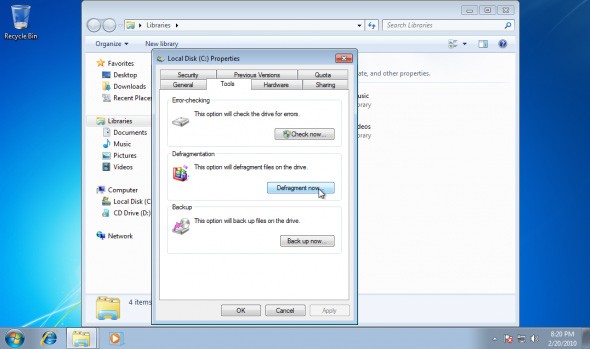
Alternatywnie możesz otworzyć narzędzie do defragmentacji, wpisując „ dfrgui ” w polu wyszukiwania po kliknięciu przycisku Start.

Defragmentator dysków ma 3 funkcje:
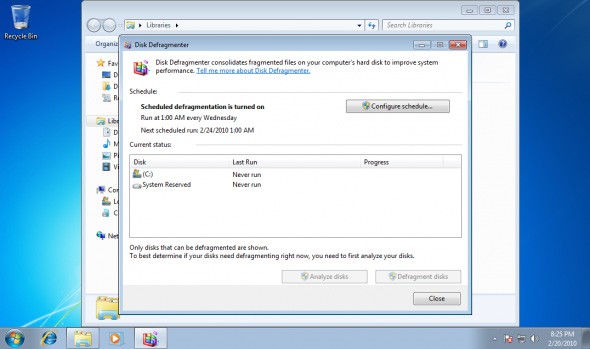
Aby przeanalizować, wybierz partycję i kliknij „ Analizuj ”. Informacje zostaną wyświetlone po kilku sekundach.
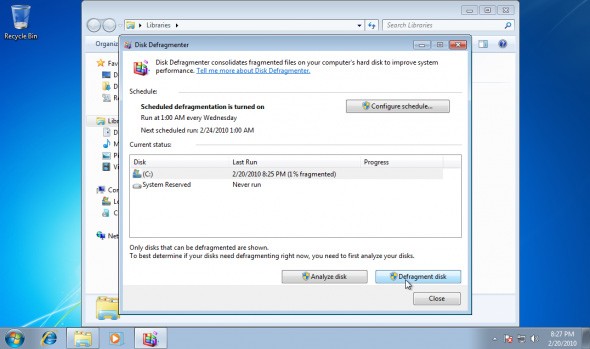
Aby wykonać defragmentację, wybierz partycję, którą chcesz przeanalizować i kliknij „ Defragmentuj dysk ”. Proces ten zajmie kilka minut, zależnie od rozmiaru dysku i ilości miejsca wykorzystanego na partycji. W przeciwieństwie do systemu Windows Vista, system Windows 7 zawiera aktualizację stanu procesów, która informuje, ile czasu pozostało i jaki procent pracy został już wykonany.
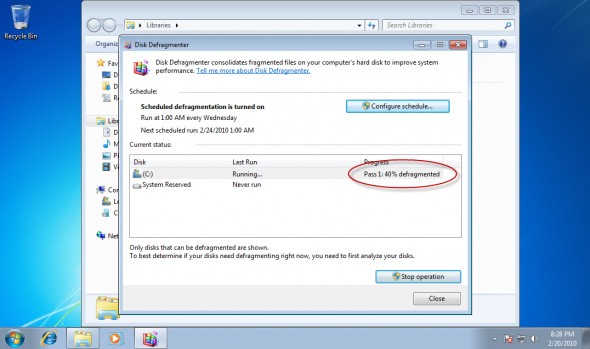
Po zakończeniu zostanie wyświetlony procent defragmentowanego dysku.
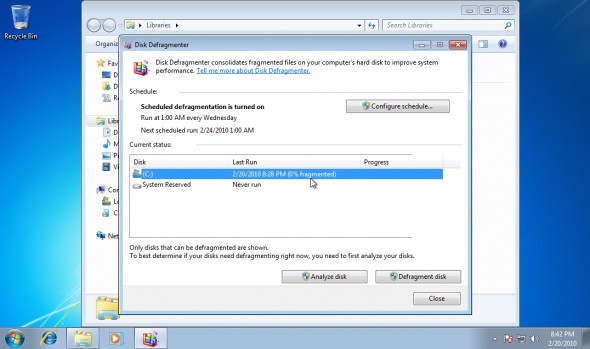
Aby zaplanować defragmentację, kliknij „ Konfiguruj harmonogram ”

W systemie Windows 7 dostępne jest polecenie defrag o nazwie DEFRAG.exe , które służy do planowania defragmentacji wraz z kilkoma innymi funkcjami.
2. Defragmentuj za pomocą Auslogic Disk Defrag
Użytkownicy, którym narzędzie do defragmentacji w systemie Windows 7 nie odpowiada, mogą skorzystać z lepszego oprogramowania, np. Auslogic Disk Defrag. Oprogramowanie jest bezpłatne i łatwe do zainstalowania, wystarczy kilka kliknięć.
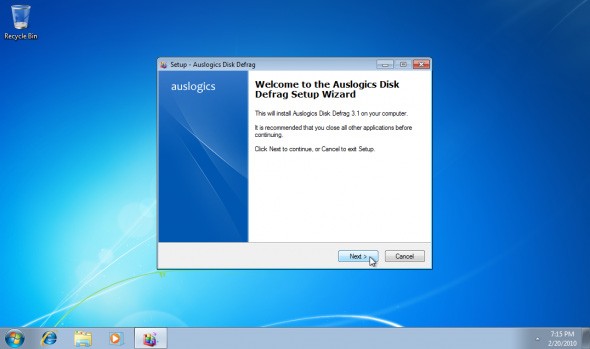
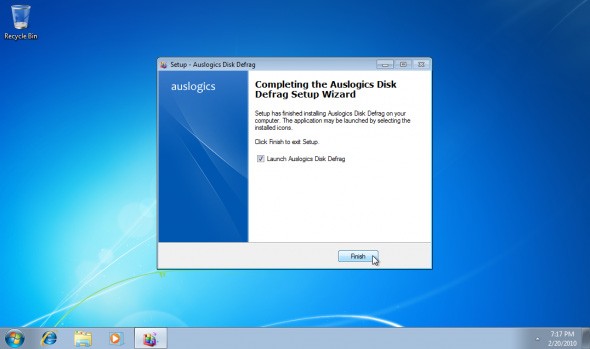
Po instalacji uruchom Defragmentację dysków w menu Start. Pojawi się wiadomość z podziękowaniem od oprogramowania, kliknij „ Tak ”
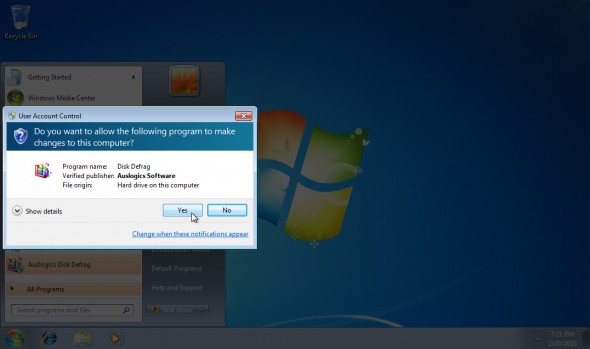
Auslogic Disk Defrag posiada wiele przydatnych funkcji. Jedną z nich jest możliwość analizowania partycji i pokazywania stanu fragmentacji. Wybierz partycję, którą chcesz defragmentować, i wybierz Defragmentuj > Analizuj .
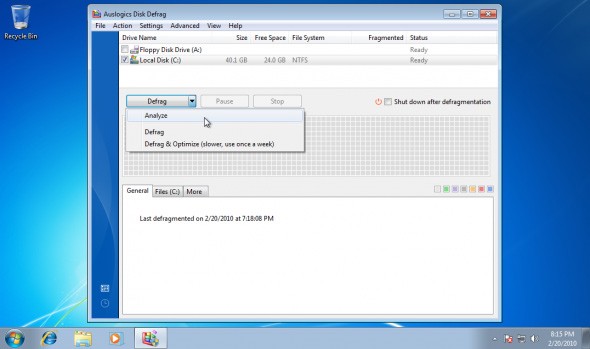
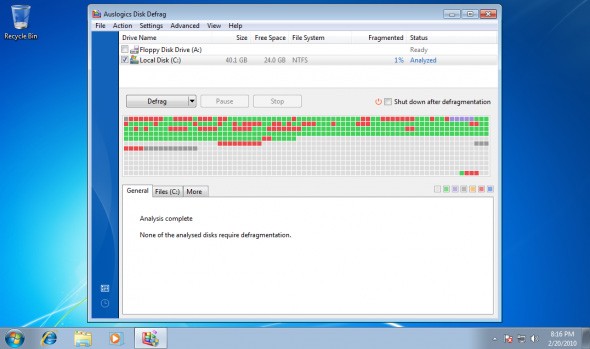
Za pomocą oprogramowania Auslogic Disk Defrag możesz zaplanować defragmentację oraz sortować pliki i foldery.
Program posiada także metodę „ Defrag & Optimize ” służącą do optymalizacji takich metod, jak zbieranie wolnych obszarów, inteligentne porządkowanie plików systemowych, przenoszenie plików z obszaru pamięci MFT do pozostałej części dysku.
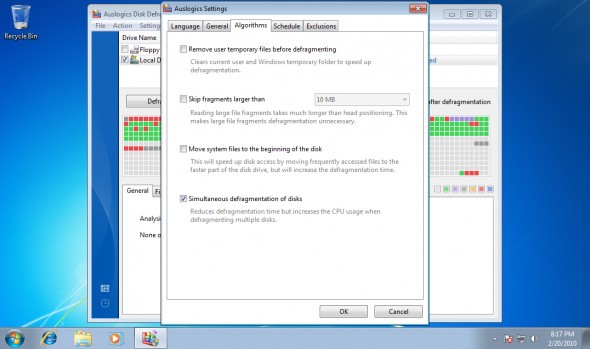
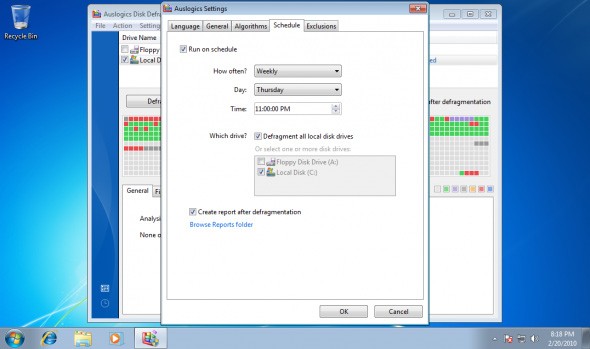
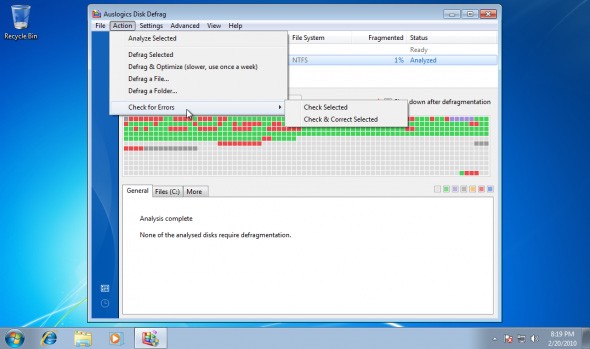
Defragmentacja jest bardzo szybka.
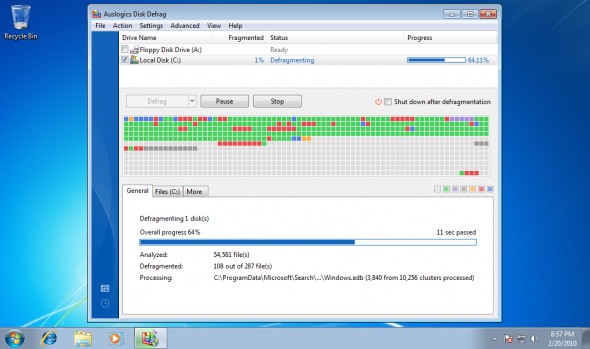
Więc partycjonowanie dysku twardego zostało ukończone.
Raport z października 2024 r. zawiera przegląd udziału rynkowego systemu Windows 11 w porównaniu z innymi wersjami systemu Windows.
W tej serii artykułów pokażemy, jak dostosować domyślny profil użytkownika w systemie Windows 7.
W poniższym artykule przedstawimy podstawowe operacje odzyskiwania usuniętych danych w systemie Windows 7 przy użyciu narzędzia Recuva Portable. Dzięki Recuva Portable możesz zapisać dane na dowolnym, wygodnym w użyciu nośniku USB i używać ich zawsze, gdy zajdzie taka potrzeba. Kompaktowe, proste i łatwe w użyciu narzędzie o następujących cechach:
Zapora systemu Windows, znana również jako zapora sieciowa, to system zabezpieczeń sieci wbudowany w system Windows.
Całkowita śmierć systemu Windows 7 oznacza również koniec wsparcia dla popularnych platform przeglądarek, takich jak Chrome, Edge i Firefox.
Czym jest VPN, jakie są jego zalety i wady? Omówmy z WebTech360 definicję VPN oraz sposób zastosowania tego modelu i systemu w praktyce.
Zabezpieczenia systemu Windows oferują więcej niż tylko ochronę przed podstawowymi wirusami. Chronią przed phishingiem, blokują ransomware i uniemożliwiają uruchamianie złośliwych aplikacji. Jednak te funkcje nie są łatwe do wykrycia – są ukryte za warstwami menu.
Gdy już się tego nauczysz i sam wypróbujesz, odkryjesz, że szyfrowanie jest niezwykle łatwe w użyciu i niezwykle praktyczne w codziennym życiu.
W poniższym artykule przedstawimy podstawowe operacje odzyskiwania usuniętych danych w systemie Windows 7 za pomocą narzędzia Recuva Portable. Dzięki Recuva Portable możesz zapisać dane na dowolnym wygodnym nośniku USB i korzystać z niego w razie potrzeby. Narzędzie jest kompaktowe, proste i łatwe w obsłudze, a ponadto oferuje następujące funkcje:
CCleaner w ciągu kilku minut przeskanuje Twoje urządzenie w poszukiwaniu duplikatów plików i pozwoli Ci zdecydować, które z nich możesz bezpiecznie usunąć.
Przeniesienie folderu Pobrane z dysku C na inny dysk w systemie Windows 11 pomoże zmniejszyć pojemność dysku C i sprawi, że komputer będzie działał płynniej.
Jest to sposób na wzmocnienie i dostosowanie systemu tak, aby aktualizacje odbywały się według Twojego harmonogramu, a nie harmonogramu firmy Microsoft.
Eksplorator plików systemu Windows oferuje wiele opcji zmieniających sposób wyświetlania plików. Być może nie wiesz, że jedna ważna opcja jest domyślnie wyłączona, mimo że ma kluczowe znaczenie dla bezpieczeństwa systemu.
Przy użyciu odpowiednich narzędzi możesz przeskanować swój system i usunąć programy szpiegujące, reklamowe i inne złośliwe programy, które mogą znajdować się w systemie.
Poniżej znajdziesz listę oprogramowania zalecanego przy instalacji nowego komputera, dzięki czemu będziesz mógł wybrać najpotrzebniejsze i najlepsze aplikacje na swoim komputerze!
Przechowywanie całego systemu operacyjnego na pendrive może być bardzo przydatne, zwłaszcza jeśli nie masz laptopa. Nie myśl jednak, że ta funkcja ogranicza się do dystrybucji Linuksa – czas spróbować sklonować instalację systemu Windows.
Wyłączenie kilku z tych usług może znacznie wydłużyć czas pracy baterii, nie wpływając przy tym na codzienne korzystanie z urządzenia.
Ctrl + Z to niezwykle popularna kombinacja klawiszy w systemie Windows. Ctrl + Z pozwala zasadniczo cofać działania we wszystkich obszarach systemu Windows.
Skrócone adresy URL są wygodne w czyszczeniu długich linków, ale jednocześnie ukrywają prawdziwy adres docelowy. Jeśli chcesz uniknąć złośliwego oprogramowania lub phishingu, klikanie w ten link bezmyślnie nie jest rozsądnym wyborem.
Po długim oczekiwaniu pierwsza duża aktualizacja systemu Windows 11 została oficjalnie udostępniona.


















